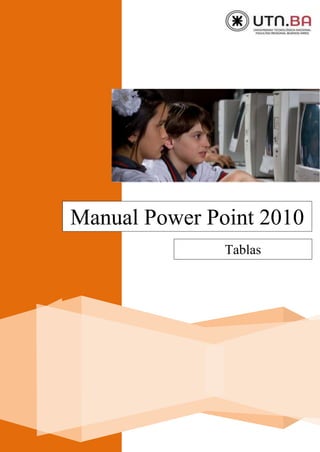
9 utn-frba -tablas
- 1. Manual Power Point 2010 Tablas
- 2. UTN-FRBA PROGRAMA DIGITAL JUNIOR 1 Crear Tablas Propiedades de la tabla Herramientas de Tabla- Solapa Diseño Herramientas de tabla – Solapa Presentación. Crear Tablas Para agregar tablas a las diapositivas, lo hacemos desde la solapa Inser- tar, grupo Tablas. Se desplegará el siguiente cuadro. Al pasar el mouse sobre el mismo se dibujará una tabla, sobre la diaposi- tiva, cuya cantidad de filas y columnas se vincula al área pintada al desplazar el mouse, en este caso, la tabla será de cuatro filas y cuatro columnas. En el mismo cuadro encontramos los botones Insertar tabla…, Dibujar tabla y Hoja de cálculo de Excel. Al pulsar la opción Insertar tabla se mostrará el siguiente cuadro de diálogo: CONTENIDO TABLAS
- 3. UTN-FRBA PROGRAMA DIGITAL JUNIOR 2 En el mismo deberemos ingresar el número de filas y columnas de la tabla a inser- tar. A elegir Dibujar tabla el mouse tomará forma de lápiz y al arrastrarlo sobre la dia- positiva dibujará un rectángulo punteado que constituye el borde exterior de la ta- bla. En la cinta de opciones se visualizará una nueva solapa denominada Herramientas de tabla que a su vez contiene las solapas Diseño y Presentación: Si para crear nuestra tabla hemos elegido la opción Dibujar tabla, para crear las líneas de división pulsamos sobre el botón Color de pluma, elegimos un color y manteniendo presionado el botón del mouse arrastramos sobre la tabla para deter- minar las líneas de división.
- 4. UTN-FRBA PROGRAMA DIGITAL JUNIOR 3 Al pulsar sobre Hoja de cálculo de Excel se mostrará incrustada en la diapositiva, una hoja de cálculo y en la cinta de opciones se visualizará las opciones correspon- dientes a dicho programa. Para completar la misma, teniendo el cursor en una celda, nos desplazamos por la tabla con la tecla TAB, las teclas de dirección o bien haciendo clic en la celda que se desea escribir nuevos valores. Para finalizar hacemos doble clic fuera de ella. Otro modo de insertar una tabla es utilizando algún diseño de diapositiva que presente el siguiente conjunto de iconos. (Solapa Inicio, grupo Diapo- sitiva, botón Diseño)
- 5. UTN-FRBA PROGRAMA DIGITAL JUNIOR 4 Pulsando sobre dicho icono se muestra el cuadro de dialogo ya mencionado: Propiedades de la tabla Al seleccionar la tabla, lo cual se logra al pulsar sobre alguna de sus celdas, se visua- lizará en la cinta de opciones los botones correspondientes Herramientas de Ta- bla, solapas Diseño y Presentación. Insertar Tabla
- 6. UTN-FRBA PROGRAMA DIGITAL JUNIOR 5 Herramientas de Tabla- Solapa Diseño En primer lugar encontramos el grupo Opciones de estilo de tabla: Tildando las casillas aceptamos que nuestra tabla contenga las opciones puntualizadas. El segundo grupo corresponde a Estilos de tabla. Al hacer clic sobre la flecha se accede a un conjunto de opciones, las cuales se escogen al hacer clic sobre alguna de ellas. (Teniendo seleccionada previamente la tabla). Estos son los estilos predefi- nidos que una vez aplicados pueden personalizarse A la derecha del grupo Estilos de Tablas encontramos los botones Sombreado, bordes y Efectos. Botón sombreado: Colorea el fondo de la celda o de la tabla seleccionada. Podemos optar entre los colores del tema, colores estándar, Insertar una imagen, aplicar algún degradado o textura. La última opción, Fondo de tabla, nos permite aplicar un color o insertar una imagen de fondo.
- 7. UTN-FRBA PROGRAMA DIGITAL JUNIOR 6 Botón Bordes: Nos permite aplicar algún estilo de borde e incluso que los mismos sean invisibles. Para determinar el color del borde, su grosor y estilo de línea deberemos primero utilizar el grupo dibujar bordes para establecer las características que deseamos tengan los bordes de nuestra tabla y luego utilizando el botón bordes las aplicamos a todos o a los bordes seleccionados.
- 8. UTN-FRBA PROGRAMA DIGITAL JUNIOR 7 Botón efectos: Nos permite aplicar algún efecto visual a la tabla como Re- flexión y Bisel. Para elegir alguna de las opciones mencionadas basta con pulsar sobre la elegida. El grupo Dibujar bordes nos permite dibujar la tabla de manera manual (el cursor toma la forma de lápiz), escogiendo el grosor y el color del borde y el botón Borrador posibilita el borrado de la tabla. Herramientas de tabla – Solapa Presentación. En primer lugar encontramos el grupo Tabla y dentro de éste la opción Seleccionar. De acuerdo al lugar en donde se encuentre posicionado el cursor es posible seleccionar la celda, fila, columna o toda la tabla. Por ejemplo, si el cursor se encuentra en la primera celda de la tabla, al escoger Seleccionar fila, quedará seleccionada toda la primera fila. En cambio, si elegimos Seleccionar columna quedará seleccionada la primera columna.
- 9. UTN-FRBA PROGRAMA DIGITAL JUNIOR 8 La segunda opción es Ver cuadrículas, la cual muestra u oculta las líneas de la cuadrícula de la tabla. En segundo lugar encontramos el grupo Filas y co- lumnas, el cual contiene las siguientes opciones: Eliminar: permite eliminar la celda, fila, columna o toda la tabla según la selección que hayamos hecho previamente. Los botones si- guientes permiten Insertar filas y columnas en el lugar que lo indiquemos. Por ejemplo: Si queremos insertar una columna a la derecha de otra, seleccionamos esta última y pulsamos sobre Insertar a la derecha. El siguiente grupo, llamado Combinar, contiene las opciones necesa- rias para: Combinar celdas (une las celdas seleccionadas), Dividir celdas (divide la celda seleccionada en filas o columnas). Luego encontramos el grupo Tamaño de celda, que nos permite: Ingresar un valor, en centímetros, en los cuadros Alto y Ancho para indicar la medida de la celda, e igualar el alto de todas las filas o el ancho de todas las columnas con los botones Distribuir filas o columnas (botones destacados). El siguiente grupo llamado Alineación permite establecer la ubicación del texto, tanto vertical y horizontal dentro de la celda, así como también cambiar la dirección del texto y los márgenes que tendrá el texto con respecto al borde de la celda. Pulsando el botón Dirección del texto encontramos varias opciones: Horizontal Girar todo el texto 90º Girar todo el texto 270º Apilado La opción Más opciones abre la siguiente ventana
- 10. UTN-FRBA PROGRAMA DIGITAL JUNIOR 9 El grupo Tamaño de la tabla nos permite ingresar, en centíme- tros, la medida de la misma. Al tildar la opción Bloquear relación de aspecto logramos que al modificar el tamaño de la tabla se mantengan proporcionales sus dimensiones.
